项目中使用Kendo UI Grid控件实现批量编辑,现在将用到的功能总结一下。
批量编辑基本设置
Kendo Grid的设置方法如下:
$("#grid").kendoGrid({
toolbar: ["create","save", "cancel"],
columns: [
{ field: "OBJECTID", title: "ID" },
...
],
dataSource: {
transport: {
read: {
url: myRoot + "GetPagedData"
},
update: {
url: myRoot + "UpdateBatch"
},
create: {
url: myRoot + "UpdateBatch"
},
delete:{
url:myRoot+"DeleteDate"
}
},
pageSize: 100,
serverPaging: true,
serverSorting: true,
schema: {
total: "rowCount",
data: "Rows",
model: {
id: "OBJECTID",
fields: {
OBJECTID: { editable: false, nullable: true },
NAME: { editable: true, validation: { required: true } },
...
}
}
},
batch: true,
},
pageable: {
pageSize: 10
},
height: "600px",
editable: true
});
- toolbar:创建网格中的按钮,这里创建“新增”、“保存”和“取消”。
- columns:在网格中显示的列,这是一个数组,每一列可以定义字段的名称,显示的文本,显示的模板和自定义的编辑器
- dataSource:定义了与网格相关的kendo dataSource对象。在transport中定义了进行CRUD的对象(或者函数),如果批量修改,需要在dataSource中将batch设置为true。如果批量修改,还需要在schema中设置model,包括id和各个字段的定义。
- editable属性需要设置为true。
基本设置完成后,网格就可以进行批量编辑了,点击网格中的单元格,会加载动态文本框,进行编辑,编辑完成后,改变值的网格会有变化提示。
Grid批量编辑中的下拉框设置
在前面的例子中,网格中显示人员所在的部门,我们在编辑时,需要使用下拉框选择所在的部门:
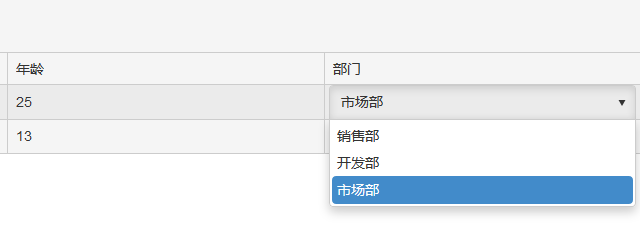
这里需要解决几个问题:
1、我们在数据库中保存的是部门的id,不是部门的名称,而在显示时,需要显示部门的名称。
2、在编辑时,我们需要加载下拉框,并获取部门的数据,进行编辑。
为了解决第一个问题,我们在返回的数据中,不仅返回部门的id,还返回部门的名称,
model: {
id: "OBJECTID",
fields: {
...
DEPARTMENTID: { editable: true, },
DEPARTMENTID_DicText: { editable: false, nullable: true },
...
}
}
在模型定义中,定义DEPARTMENTID为可编辑的,DEPARTMENTID_DicText不可编辑。
在columns的定义中,定义DEPARTMENTID的显示模板为DEPARTMENTID_DicText:
{ field: "DEPARTMENTID", title: "部门", editor: categoryDropDownEditor, template: "#=DEPARTMENTID_DicText#" },
这样DEPARTMENTID在网格显示时,实际显示的是DEPARTMENTID_DicText
为了实现下拉框选择,我们创建自定义的编辑器,categoryDropDownEditor,这个编辑器是一个函数:
//自定义编辑控件,下拉框
function categoryDropDownEditor(container, options) {
$('')
.appendTo(container)
.kendoDropDownList({
autoBind: false,
dataTextField: "Text",
dataValueField: "Value",
height: 600,
dataSource: {
transport: {
read: {
url: myRoot + "GetDictionary"
}
}
},
change: function (e) {
options.model[options.field + "_DicText"] = e.sender.text();
}
});
}
这个函数中创建了一个input控件,并转换为kendoDropDownList下拉框,下拉框通过ajax获取部门的数据,选择后,修改模型中保存的数据。
Grid批量编辑中的日期编辑器设置
前面我们讨论了在Kendo UI Grid中下拉框的设置,这里讨论如何设置日期编辑器。
自定义日期编辑器
在上面的例子中,有入职日期字段,需要使用日期选择器进行编辑,由于kendo的日期型在服务器端不容易转换,所有我们采用字符串进行传输,因此在模型中,我们没有将这个字段定义为日期型,而是保持为字符型:
model: {
id: "OBJECTID",
fields: {
...
JOINDATE: { editable: true, format: "yyyy-MM-dd", type: "string" },
...
}
}
在columns中:
columns: [
...
{ field: "JOINDATE", title: "入职日期", editor: dateEditor },
...
],
在这里,我们定义了这个列的自定义编辑器,是一个函数,自定义的日期编辑器函数如下:
//自定义编辑控件,日期
function dateEditor(container, options) {
$('')
.appendTo(container)
.kendoDatePicker(
{
format: "yyyy-MM-dd",
culture: "zh-CN",
change: function (e) {
options.model[options.field] = kendo.toString(e.sender.value(), "yyyy-MM-dd");
}
})
}
在这个函数里,创建一个input标签,并转换为kendo DatePicker,在change事件中改变模型中的值。这样就完成了网格单元格编辑的日期编辑器。
Grid批量编辑中的Checkbox编辑器设置
我们需要在网格中用checkbox显示ISFULLTIME,如果值为1,显示选中,如果为0,显示没有选中。可以通过创建模板的方式实现。模板代码如下:
{ template: '#=dirtyField(data,"ISFULLTIME")#', width: 110 },
我们在change事件中响应选择动作,改变模型中相应的值。
$("#grid .k-grid-content").on("change", "input.chkbx", function (e) {
var field = $(this).attr("ref")
var grid = $("#grid").data("kendoGrid"),
dataItem = grid.dataItem($(e.target).closest("tr"));
dataItem.set(field, this.checked ? 1 : 0);
});
我们还需要处理脏数据,也就是正在编辑的数据,如果数据发生了改变,则在网格中进行标识。这个函数的代码如下:
function dirtyField(data, fieldName) {
var hasClass = $("[data-uid=" + data.uid + "]").find(".k-dirty-cell").length < 1;
if (data.dirty && data[fieldName]!=data[fieldName+"_DICTEXT"] && hasClass) {
return ""
}
else {
return "";
}
}
Grid批量编辑中的Checkbox编辑器另一种方法
在这个例子中,有一个是否全职的字段,ISFULLTIME,这个字段是数值型,用1和0表示true和false,在编辑时,我们希望使用checkbox进行编辑,但希望获得的值是1和0,而不是true和false。
在model中的定义这个字段和一个附加字段,用于编辑:
model: {
id: "OBJECTID",
fields: {
...
ISFULLTIME: { editable: true },
ISFULLTIME_DICTEXT: { editable: true}
}
在columns中的定义,注意这里我们编辑的是ISFULLTIME_DICTEXT:
columns: [
...
{ field: "ISFULLTIME_DICTEXT", title: "是否全职", editor: customBoolEditor, template: "#=GetFullTime(ISFULLTIME)#" },
],
这里我们希望显示“是”和“否”,因此模板调用了转换函数:
function GetFullTime(va) {
if (va == 1) return "是";
return "否";
}
自定义的编辑器如下:
//自定义编辑控件,checkbox
function customBoolEditor(container, options) {
var guid = kendo.guid();
$('').appendTo(container)
.on("click", function (e) {
var field = options.field.replace("_DICTEXT", "");
if (e.target.checked)
options.model[field] = 1;
else
options.model[field] = 0;
});
$('').appendTo(container);
}
这里,在控件值改变时,将模型相关的值改变为1或0。
在网格之外添加“新增”、“保存”和“取消”
在网格中增加“新增”、“保存”和“取消”很容易,只要在网格定义中增加toolbar: ["create","save", "cancel"]就可以了。但在某些情况下,我们希望在网格之外增加这些功能按钮,并通过调用Api实现相应的功能。
如果我们希望在网格之外添加这几个按钮,可以直接调用dataSource的相关api:
html代码:
新增
保存
取消修改
相关的JS代码如下:
//增加保存按钮
$("#btnSave").bind("click", function () {
var grid = $("#grid").data("kendoGrid");
grid.dataSource.sync();;
});
//增加取消按钮
$("#btnCancel").bind("click", function () {
var grid = $("#grid").data("kendoGrid");
grid.dataSource.cancelChanges();
});
//增加添加按钮
$("#btnAdd").bind("click", function () {
var grid = $("#grid").data("kendoGrid");
grid.dataSource.add();
});
这些按钮执行效果与网格中toolbar定义的按钮效果相同。
为Kendo Grid 增加自定义统计行
Kendo Grid支持增加列统计的功能,对某一列的数据在底部显示合计值、平均值等等。但这些功能都是在客户端进行的,如果数据量很大,需要在服务端进行分页处理等,就不能使用这些客户端的功能,而是需要在服务端进行计算,然后在网格中显示。为了实现这种需求,我们需要:
- 在服务端增加计算统计值的Api
- 在客户端调用这个Api,使用自定义模板显示
这里假设我们已经有了在服务计算统计值的Api,主要说明如何在客户端显示这些计算值。
首先,需要增加保存统计值的对象:
var agData = {};//保存从服务器Api获取的统计数据
然后,在grid的列定义中增加footerTemplate,比如:
{ field: "AGE", title: "年龄", width: "500px", footerTemplate:""},
在模板里,我们使用一个函数获取统计值,获取函数如下:
function getAgData(field) {
if (agData[field]) return agData[field];
return "";
}
在查询函数中调用服务端的Api,获取统计数据,并将统计数据保存到agData:
function doSearch() {
//网格查询部分略
//这里通过自定义的Api查询统计数据,postdata中包含查询条件
MyApi.getSumData(postdata, function (res) {
agData = res;
});
}
Grid保持行展开状态
在使用Kendo UI Grid时,如果重新绑定,也就是当dataBound事件被触发时,原来展开的行会收起,如果希望保持行的展开状态,需要在行展开时,记录展开行的id,然后在重新绑定时,回复展开的状态。我们可以将展开行的id保持在本地存储中。下面的例子是使用MVVM下的代码:
代码中声明了三个事件,dataBound,detailExpand和detailCollapse,在detailExpand事件中,记录下展开行对应的数据id:
ds_DetailExpand: function (e) {
var grid = $("#dsgrid").data("kendoGrid");
var item = grid.dataItem(e.masterRow);
var items = localStorage['expanded'];
if (items) {
items = JSON.parse(items);
} else {
items = [];
}
items.push(item.Name);
localStorage['expanded'] = JSON.stringify(items);
},
在detailCollapse事件中,将该行记录的id去掉:
ds_DetailCollapse: function (e) {
var grid = $("#dsgrid").data("kendoGrid");
var item = grid.dataItem(e.masterRow);
var items = JSON.parse(localStorage['expanded']);
items = items.filter(function (x) {
return x != item.Name;
});
localStorage['expanded'] = JSON.stringify(items);
},
在dataBound事件中,展开对应的行:
ds_dataBound: function (e) {
var row = e.sender.tbody.find("tr.k-master-row").first();
var items = localStorage['expanded'];
var grid = $("#dsgrid").data("kendoGrid");
if (items) {
items = JSON.parse(items);
items.forEach(function (x) {
var item = grid.dataSource.view().find(function (y) {
return y.Name == x;
});
if (item) {
row = $('#' + grid.element.attr('id') + ' tr[data-uid="' + item.uid + '"]')
}
})
}
e.sender.expandRow(row);
},